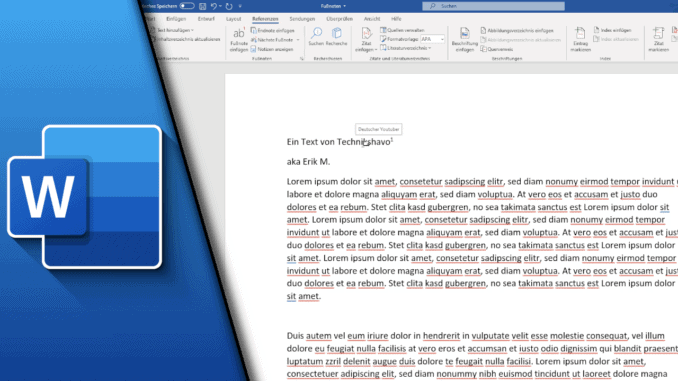
Word Fußnote einfügen / ändern / löschen + Formatierung
Egal ob Facharbeit oder anderweitige Texte – nícht selten ist die Verwendung von Zitaten notwendig, um qualifizierte Aussagen treffen zu können. Doch ist es wichtig Quellen entsprechend anzugeben. Dafür kann man in Word eine Fußnote einfügen und so auf die Webseite oder ein Buch verweisen. Doch eine Fußnote in Word eignet sich auch dann, wenn du bestimmte Begrifflichkeiten genauer erklären willst. So kann man per Fußnote weitere Informationen zur Verfügung stellen. Wie du die Funktion am Ende nutzt, liegt bei dir. In jedem Fall sollte man sie kennen.
Fußnote in Word mit vielen Formatierungsmöglichkeiten:
Bei Fußnoten wird standardmäßig mit Ziffern gezählt. Bei Bedarf kann man das aber auch auf Buchstaben oder Symbole umstellen und hat viele weitere Einstellungsmöglichkeiten. Wir verraten dir, wo du die Formatierung von Fußnoten findest und so alles ganz individuell einstellst.
Schritt-für-Schritt Anleitung:
So kannst du eine Fußnote einfügen:
- Klicke mit dem Maus hinter das Wort, dem du eine Fußnote hinzufügen willst
- Gehe auf den Reiter „Referenzen“ und wähle in der Gruppe „Fußnoten“ auf „Fußnote einfügen“
- Du wirst nun ans Ende der Seite gebracht. Füge deiner neuen Fußnote die notwendigen Informationen hinzu
- Klicke zurück in den Text und deine Fußnote ist erstellt
So kannst du eine Fußnote bearbeiten:
- Klicke die Zahl im Text einfach doppelt an
- Du wirst wieder ans Ende der Seite gebracht
- Hier kannst du den Text ändern
So kannst du eine Fußnote löschen:
- Markiere die Fußnote im Text
- Drücke die Löschen-Taste
- Die Fußnote ist gelöscht. Folgende Fußnoten rutschen in der Zählung auf (aus 4 wird 3, usw.)
- Fertig
Für weitere Formatierungsmöglichkeiten klicke auf den kleinen Pfeil in der Gruppe „Fußnoten“. Hier kannst du festlegen, ob die Fußnoten am Ende der Seite aufgelistete werden sollen, in wievielen Spalten oder auch welches Zahlenformat genutzt werden soll. Die Funktionen sind selbsterklärend. Schau sie dir einfach mal an!
Wie du siehst ist die Nutzung von Fußnoten sehr einfach. Wenn du übrigens eine Fußnote in Word per Tastenkombination einfügen möchtest, drücke dafür einfach Alt+Strg+F. Das ist ein toller Shortcut, um die Arbeit noch einmal effizienter zu gestalten. Gerade bei langen Texten lässt sich so ein wenig Zeit einsparen, dass man in die Qualität der Arbeit an sich stecken kann. Wir wünschen dir nun viel Erfolg bei deiner Arbeit in Word und hoffen, dass du bei einer guten Note an uns denkst!
Video-Anleitung:
Links mit * sind Affiliate-Links. Durch den Kauf über diesen Link erhalten wir einen Teil des Kaufpreises als Provision, ohne dass für dich Mehrkosten entstehen. Das hilft uns die hier vorhandenen Angebote für dich weiter auszubauen! Danke!
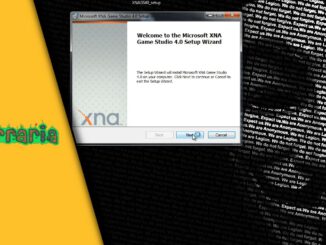
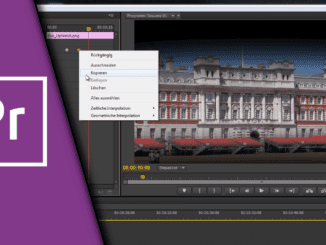
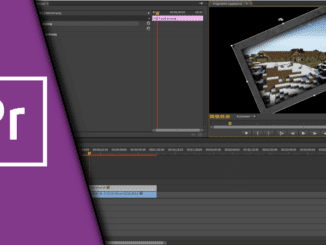
Hinterlasse jetzt einen Kommentar